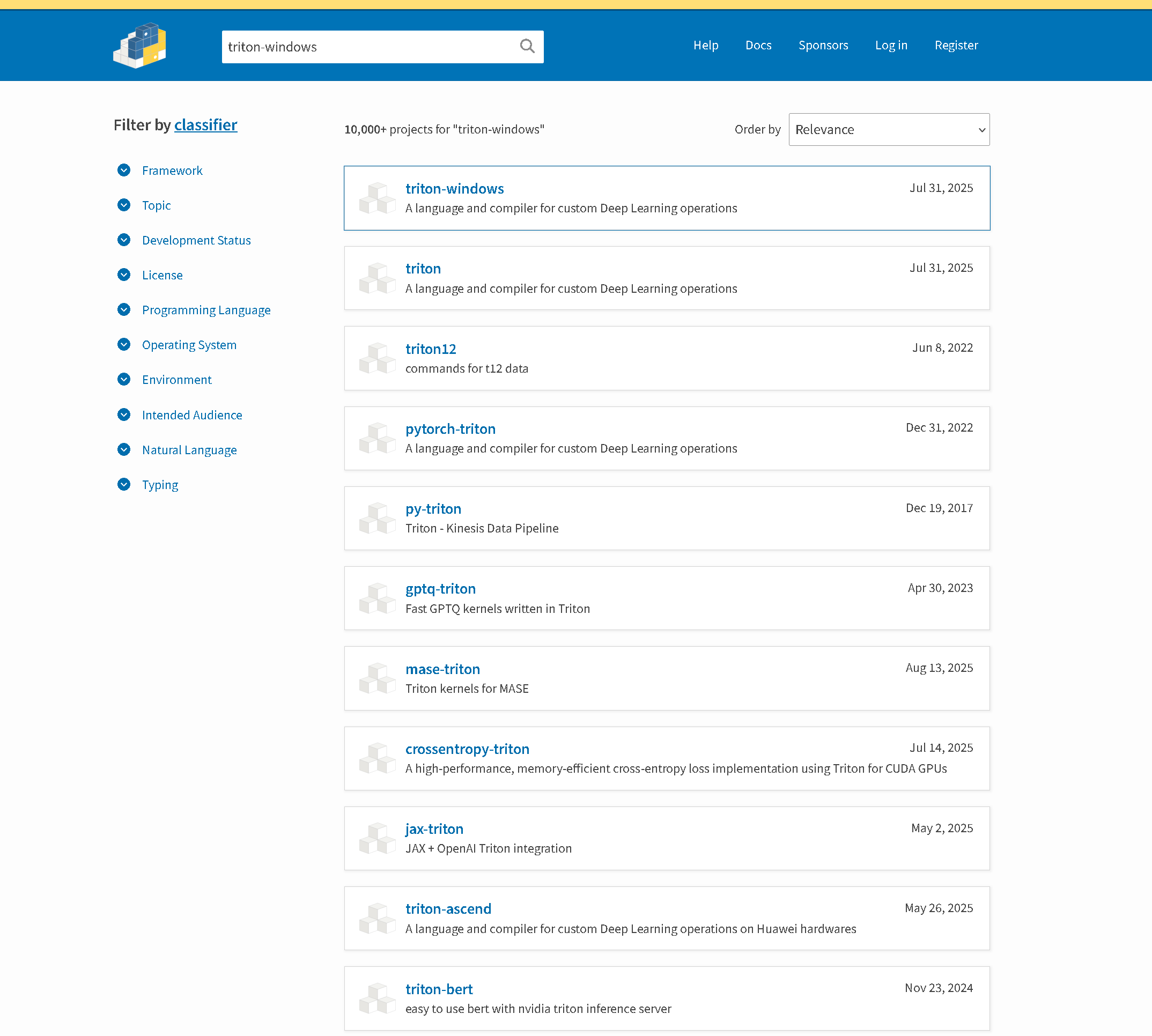【笔记】Windows 安装 Triton 的工作记录(之二)
之前的探索:
Windows 安装 Triton 的工作记录-CSDN博客
因为 triton 目前只支持在 Linux 或 WSL 上用 pip install triton 直接安装:
triton · PyPI
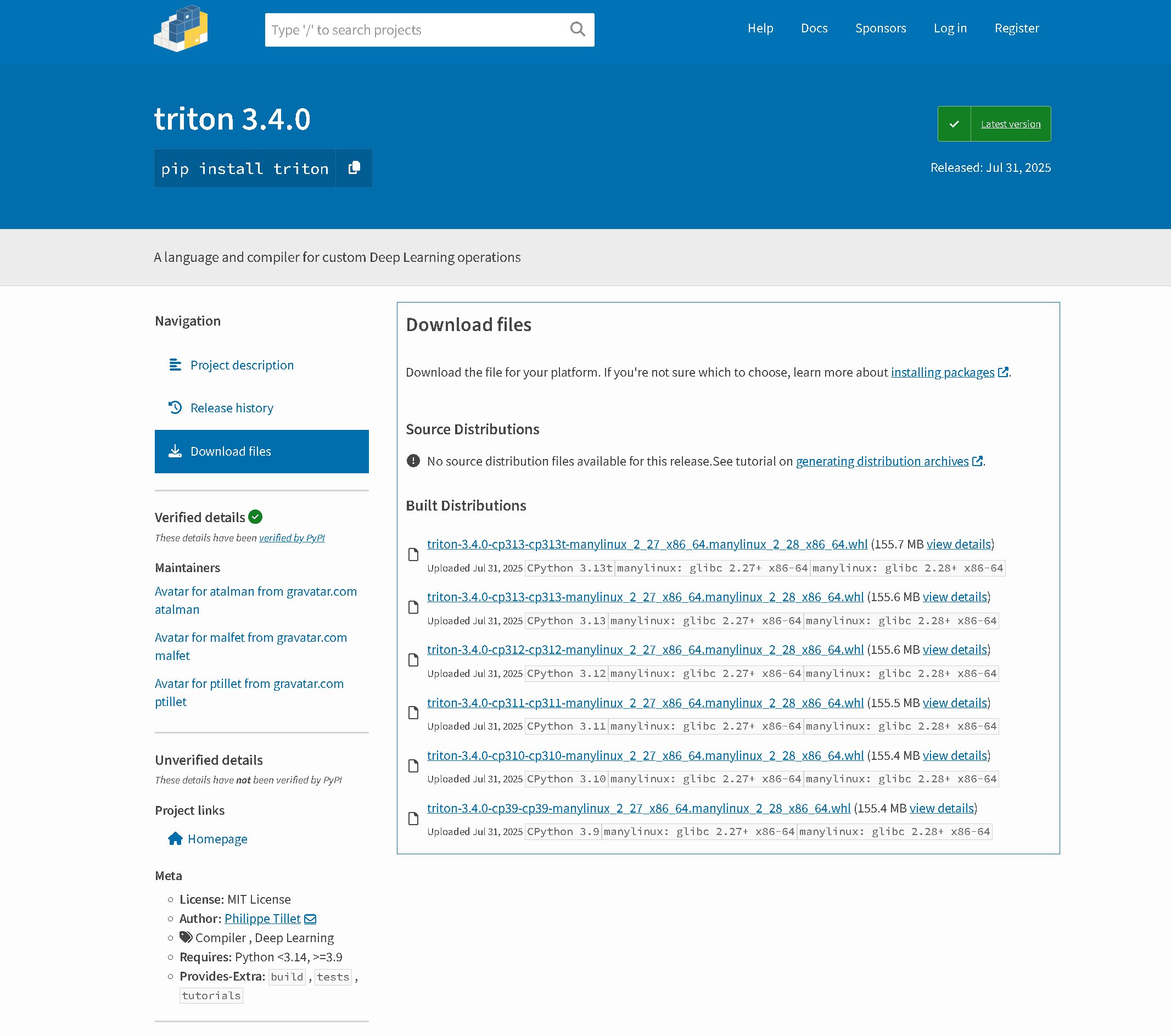
下面给出在 Windows 10/11 上 安装 Triton 的完整流程。核心路径是:
-
先装好 VC++ 运行时与编译工具链;
-
创建 Python ≥3.10 的虚拟环境并装好 PyTorch(CUDA ≥12);
-
从 Hugging Face 镜像下载对应 Python 版本的预编译
.whl后 pip 本地安装; -
Python 中
import triton验证。
下述步骤全部亲测 2025-08-27 可用,如遇版本迭代,只需把文件名替换成下载页最新即可。
一、系统准备
| 项目 | 要求 |
|---|---|
| 操作系统 | Windows 10/11 64-bit |
| GPU 驱动 | ≥ 535.x(支持 CUDA 12.4) |
| Python | 3.10 – 3.12(推荐 3.10/3.11) |
| 包管理器 | pip ≥ 23 |
| 编译工具 | Visual Studio Build Tools 2022(MSVC 14.3x) |
二、安装 Visual Studio Build Tools(一次性操作)
-
下载安装器
https://aka.ms/vs/17/release/vs_BuildTools.exe -
启动后勾选
• “Desktop development with C++” 工作负载
• 右侧确保勾选 MSVC v143、Windows 10/11 SDK、CMake -
安装完成后,重启电脑,让环境变量生效。
三、创建 Python 虚拟环境(示例用虚拟环境)
python -m venv .venv
.\.venv\Scripts\activate或者 conda/miniconda 虚拟环境:
conda create -n triton python=3.11 -y
conda activate triton四、安装 PyTorch(比如 CUDA 12.4 预编译版)
pip install torch torchvision torchaudio --index-url https://download.pytorch.org/whl/cu124五、下载 Triton Windows 预编译包
madbuda/triton-windows-builds 在主
-
打开镜像目录
madbuda/triton-windows-builds at main -
找到与你的 Python 版本匹配的
.whl
例:triton-3.2.0-cp311-cp311-win_amd64.whl(Python 3.11) -
点击文件名 → 右键“下载”到本地,例如
D:\pkgs\。
Triton 预编译包需严格匹配 Python 版本,否则安装失败,对应关系如下:
| Triton 版本 | 支持 Python 版本(对应 .whl 文件名标识) |
|---|---|
| 2.1.0 | 3.10(cp310)、3.11(cp311) |
| 3.0.0 | 3.10(cp310)、3.11(cp311)、3.12(cp312) |
打开浏览器,访问 madbuda/triton-windows-builds 仓库,页面中列出了所有可用文件,核心 .whl 文件及说明如下表:
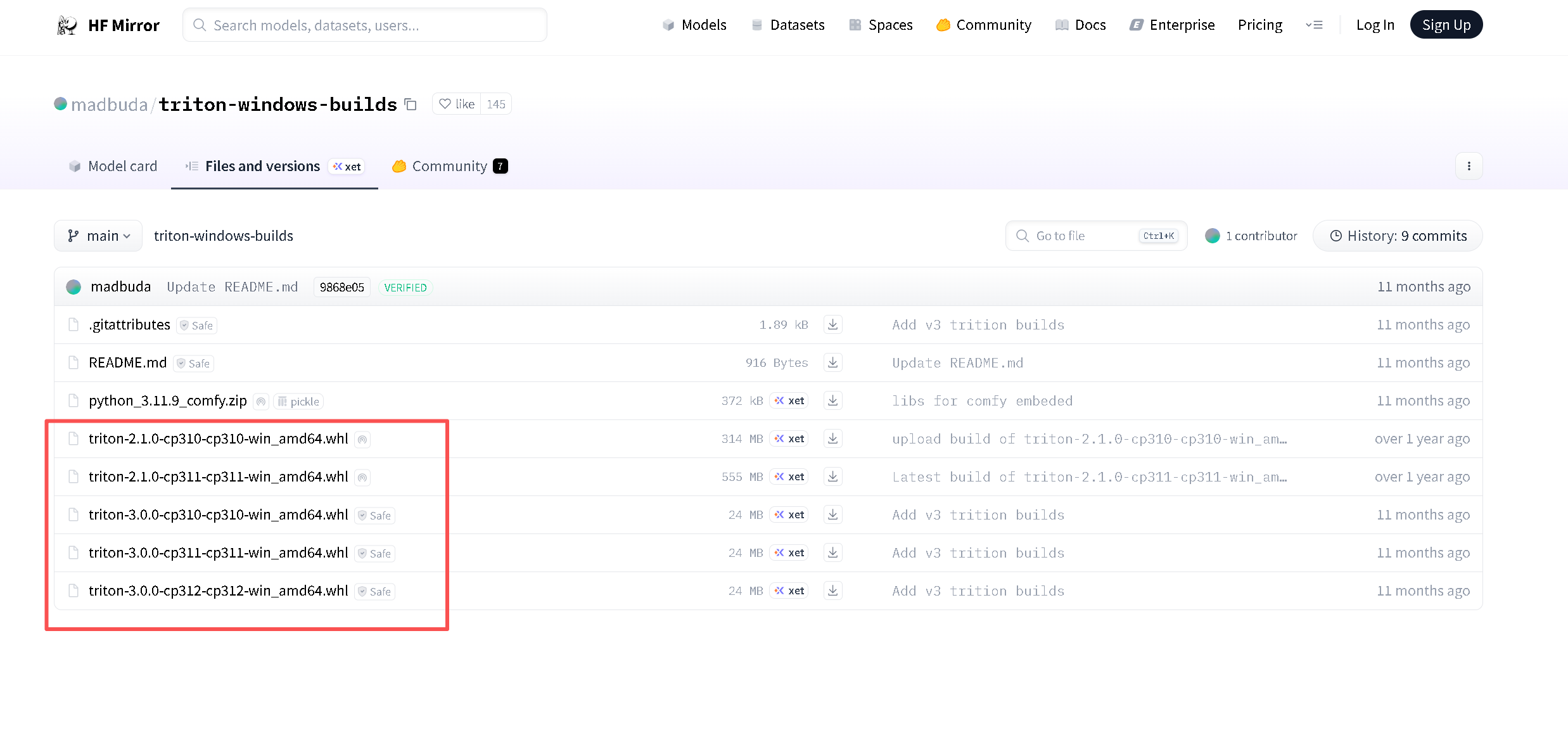
| 文件名称 | 支持 Python 版本 | Triton 版本 | 文件大小 | 适用场景 |
|---|---|---|---|---|
| triton-2.1.0-cp310-cp310-win_amd64.whl | 3.10 | 2.1.0 | 314 MB | 需要兼容旧版本项目,依赖 Triton 2.x 特性 |
| triton-2.1.0-cp311-cp311-win_amd64.whl | 3.11 | 2.1.0 | 555 MB | Python 3.11 用户,需 2.x 版本稳定性 |
| triton-3.0.0-cp310-cp310-win_amd64.whl | 3.10 | 3.0.0 | 24 MB | 追求轻量安装,需 3.x 新特性(如优化编译速度) |
| triton-3.0.0-cp311-cp311-win_amd64.whl | 3.11 | 3.0.0 | 24 MB | Python 3.11 用户,轻量 + 新特性需求 |
| triton-3.0.0-cp312-cp312-win_amd64.whl | 3.12 | 3.0.0 | 24 MB | Python 3.12 用户,最新版本兼容 |
2.2 选择并下载 .whl 文件
- 版本选择原则:
- 优先匹配当前 Python 版本(例如 Python 3.11 需选择文件名含
cp311的文件)。 - 若用于 ComfyUI 等工具,推荐选择
triton-2.1.0-cp311-cp311-win_amd64.whl(与 madbuda 提供的python_3.11.9_comfy.zip配套,兼容性最佳)。 - 若为新项目开发,建议选择 Triton 3.0.0(文件更小,支持更多优化功能)。
- 优先匹配当前 Python 版本(例如 Python 3.11 需选择文件名含
- 下载操作:
- 在目标文件右侧点击 “xet” 按钮(部分浏览器显示为 “下载” 图标),即可开始下载。
- 建议将文件保存至易于查找的目录(如
D:\Triton-Wheels),避免后续安装时路径过长。
六、本地安装 Triton
在刚才的虚拟环境终端里执行:
cd D:\pkgs
pip install triton-3.2.0-cp311-cp311-win_amd64.whl若提示缺
cmake或ninja,先pip install cmake ninja再重试。
七、验证安装
CMD
进入 python 环境验证:
import triton
# 查看 Triton 版本
print(f"Triton 版本: {triton.__version__}")PowerShell
进入 python 环境验证:
python - << "EOF"
import triton, torch
print("Triton version:", triton.__version__)
print("Torch CUDA available:", torch.cuda.is_available())
EOF正常输出类似:
Triton version: 3.2.0
八、常见问题速查
| 现象 | 解决 |
|---|---|
cl.exe 不是内部或外部命令 | 环境变量未生效,重启终端或手动把 C:\Program Files\Microsoft Visual Studio\2022\BuildTools\VC\Tools\MSVC\*\bin\Hostx64\x64 加入 PATH |
ImportError: DLL load failed | 安装最新 VC++ Redistributable:https://aka.ms/vs/17/release/vc_redist.x64.exe |
| GPU 检测不到 | 升级 NVIDIA 驱动到 ≥535.x,并确认 nvidia-smi 能看到显卡 |
| 版本不匹配 | 重新下载与 Python 版本 完全对应的 .whl |
至此,Windows 原生 Triton 环境已就绪,可直接运行基于 Triton 的 Python 脚本。
另外我们也发现一个问题,Windows 安装 Triton 之后,Triton 对 CUDA 的支持似乎有问题,可能是因为实验的 CUDA 版本过高的因素 (CUDA 13.0),也可能是 Triton 在 Windows 平台对 CUDA 的支持本就不好导致,所以对于 CUDA 的支持正在积极地探索中,敬请关注后续博客更新。
其他参考文献:
Windows 安装 Triton 的工作记录-CSDN博客
pytorch-triton · PyPI
triton-windows · PyPI